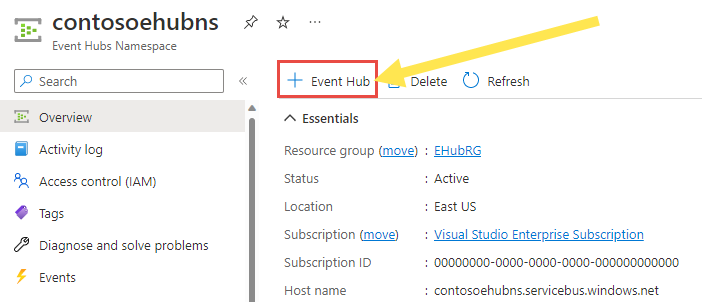Szybki start: włączanie przechwytywania zdarzeń przesyłanych strumieniowo za pośrednictwem usługi Azure Event Hubs
Z tego przewodnika Szybki start dowiesz się, jak za pomocą witryny Azure Portal włączyć przechwytywanie zdarzeń w usłudze Azure Storage lub Azure Data Lake Store.
Funkcja przechwytywania usługi Azure Event Hubs umożliwia automatyczne dostarczanie danych przesyłanych strumieniowo w usłudze Event Hubs do wybranego konta usługi Azure Blob Storage lub azure Data Lake Storage Gen 2. Ustawienia przechwytywania można skonfigurować przy użyciu witryny Azure Portal podczas tworzenia centrum zdarzeń lub istniejącego centrum zdarzeń. Aby uzyskać informacje koncepcyjne na temat tej funkcji, zobacz Event Hubs Capture overview (Omówienie przechwytywania usługi Event Hubs).
Wymagania wstępne
- Subskrypcja platformy Azure. Jeśli nie masz subskrypcji, przed rozpoczęciem utwórz bezpłatne konto.
- Jeśli dopiero zaczynasz korzystać z usługi Azure Event Hubs, zapoznaj się z omówieniem usługi Event Hubs i funkcjami usługi Event Hubs.
- Dowiedz się więcej o przechwytywaniu usługi Event Hubs, czytając omówienie przechwytywania usługi Event Hubs.
Ważne
Usługa Event Hubs obsługuje tylko konto usługi Premium Storage z obsługą blokowych obiektów blob .
Włączanie funkcji Przechwytywanie podczas tworzenia centrum zdarzeń
Jeśli nie masz przestrzeni nazw usługi Event Hubs do pracy, utwórz przestrzeń nazw, wykonując kroki opisane w artykule Tworzenie przestrzeni nazw usługi Event Hubs. Upewnij się, że wybrano warstwę cenową Standardowa lub wyższą. Warstwa podstawowa nie obsługuje funkcji przechwytywania.
Aby utworzyć centrum zdarzeń w przestrzeni nazw, wykonaj następujące kroki:
Na stronie Przegląd przestrzeni nazw wybierz pozycję + Centrum zdarzeń na pasku poleceń.
Na stronie Tworzenie centrum zdarzeń wpisz nazwę centrum zdarzeń, a następnie wybierz pozycję Dalej: Przechwyć w dolnej części strony.
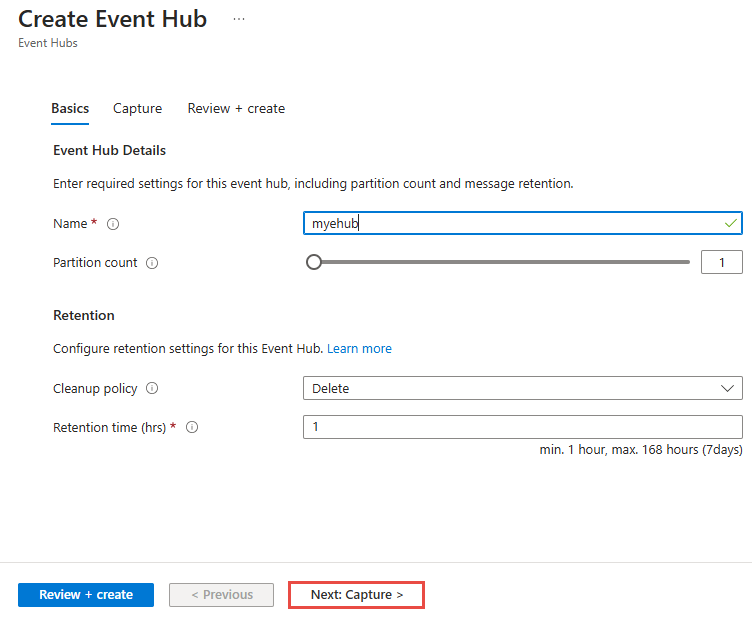
Na karcie Przechwytywanie wybierz pozycję Wł., aby przechwycić.
Przeciągnij suwak, aby ustawić przedział czasu w minutach. Domyślny przedział czasu to 5 minut. Wartość minimalna to 1, a wartość maksymalna to 15.
Przeciągnij suwak, aby ustawić okno Rozmiar (MB). Wartość domyślna to 300 MB. Minimalna wartość to 10 MB, a maksymalna wartość to 500 MB.
Określ, czy usługa Event Hubs ma emitować puste pliki, gdy w przedziale czasu przechwytywania nie występują żadne zdarzenia.
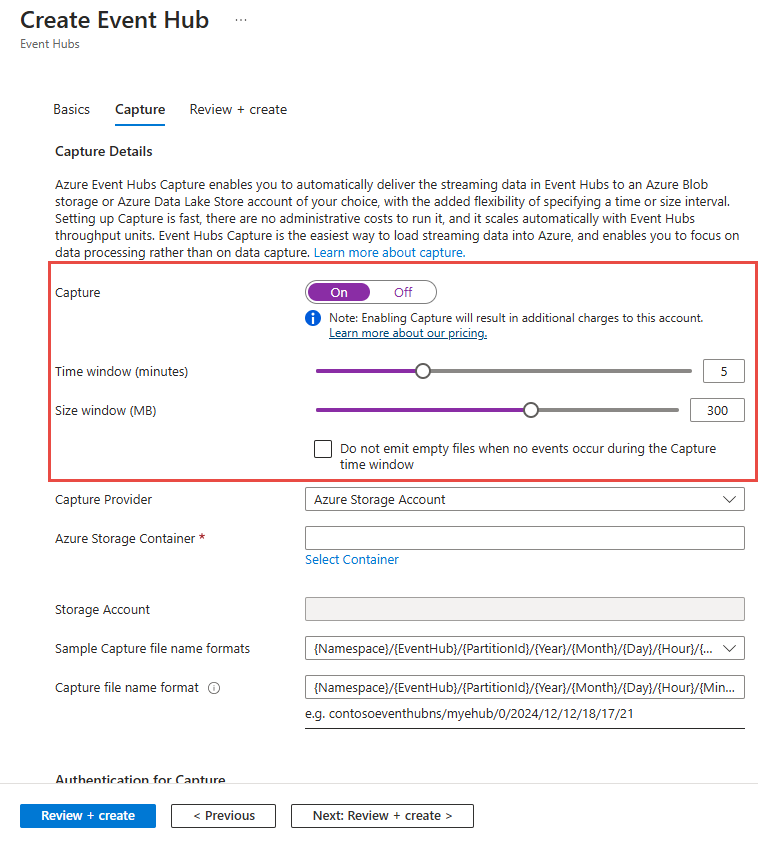 Zapoznaj się z jedną z poniższych sekcji na podstawie typu magazynu, którego chcesz użyć do przechowywania przechwyconych plików.
Zapoznaj się z jedną z poniższych sekcji na podstawie typu magazynu, którego chcesz użyć do przechowywania przechwyconych plików.
Ważne
Usługa Azure Data Lake Storage Gen1 została wycofana, więc nie używaj jej do przechwytywania danych zdarzeń. Więcej informacji znajdziesz w oficjalnym ogłoszeniu. Jeśli używasz usługi Azure Data Lake Storage Gen1, przeprowadź migrację do usługi Azure Data Lake Storage Gen2. Aby uzyskać więcej informacji, zobacz Wskazówki i wzorce dotyczące migracji usługi Azure Data Lake Storage.
Przechwytywanie danych w usłudze Azure Storage
W polu Dostawca przechwytywania wybierz pozycję Konto usługi Azure Storage (ustawienie domyślne).
W polu Kontener usługi Azure Storage wybierz link Wybierz kontener.
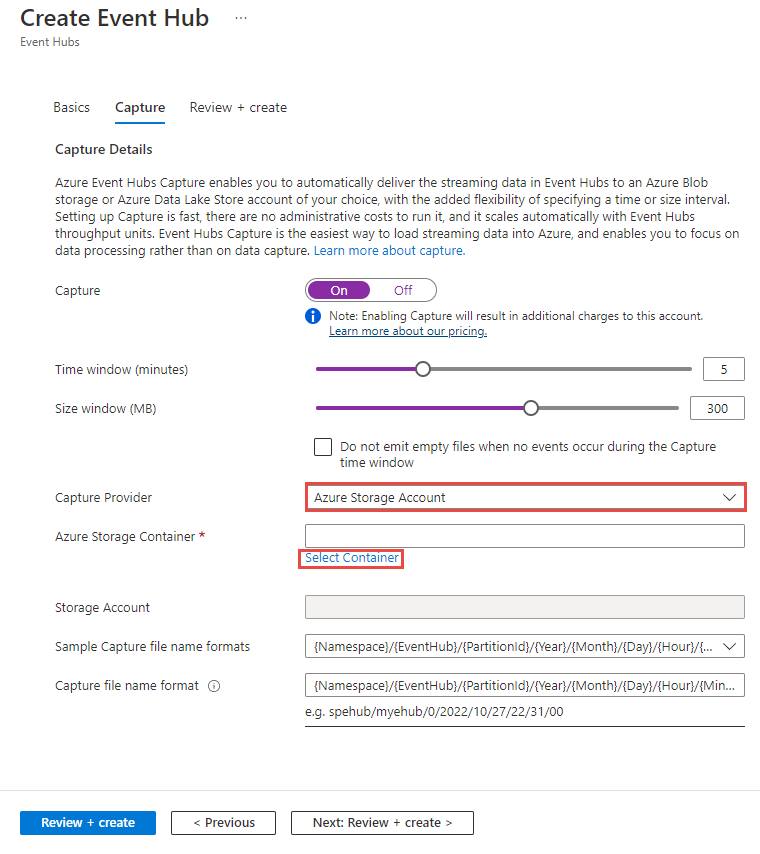
Na stronie Konta magazynu wybierz konto magazynu, którego chcesz użyć do przechwytywania danych.
Na stronie Kontenery wybierz kontener, w którym chcesz przechowywać przechwycone pliki, a następnie wybierz pozycję Wybierz.
Ponieważ funkcja przechwytywania usługi Event Hubs używa uwierzytelniania typu usługa-usługa z magazynem, nie musisz określać parametry połączenia magazynu. Selektor zasobów automatycznie wybiera identyfikator URI zasobu dla konta magazynu. Jeśli używasz usługi Azure Resource Manager, musisz jawnie podać ten identyfikator URI jako ciąg.
Teraz na stronie Tworzenie centrum zdarzeń upewnij się, że wybrany kontener jest wyświetlany.
W polu Przechwyć format nazwy pliku określ format przechwyconych nazw plików.
Wybierz pozycję Przejrzyj i utwórz w dolnej części strony.
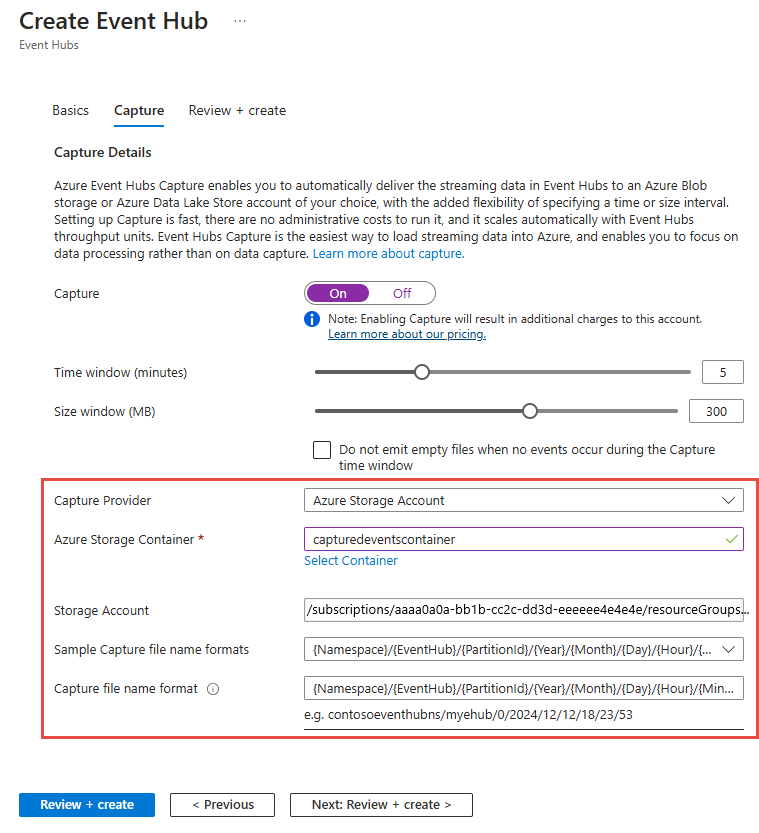
Na stronie Przeglądanie + tworzenie przejrzyj ustawienia i wybierz pozycję Utwórz, aby utworzyć centrum zdarzeń.
Uwaga
Jeśli dostęp publiczny jest wyłączony na koncie magazynu, zezwól na dostęp do konta magazynu zaufanym usługom, które obejmują usługę Azure Event Hubs. Aby uzyskać szczegółowe informacje i instrukcje krok po kroku, zobacz ten artykuł.
Przechwytywanie danych w usłudze Azure Data Lake Storage Gen 2
Postępuj zgodnie z artykułem Tworzenie konta magazynu, aby utworzyć konto usługi Azure Storage. Ustaw hierarchiczną przestrzeń nazw na wartość Włączone na karcie Zaawansowane , aby uczynić ją kontem usługi Azure Data Lake Storage Gen 2. Konto usługi Azure Storage musi znajdować się w tej samej subskrypcji co centrum zdarzeń.
Wybierz usługę Azure Storage jako dostawcę przechwytywania. Aby użyć usługi Azure Data Lake Storage Gen2, wybierz pozycję Azure Storage.
W polu Kontener usługi Azure Storage wybierz link Wybierz kontener.
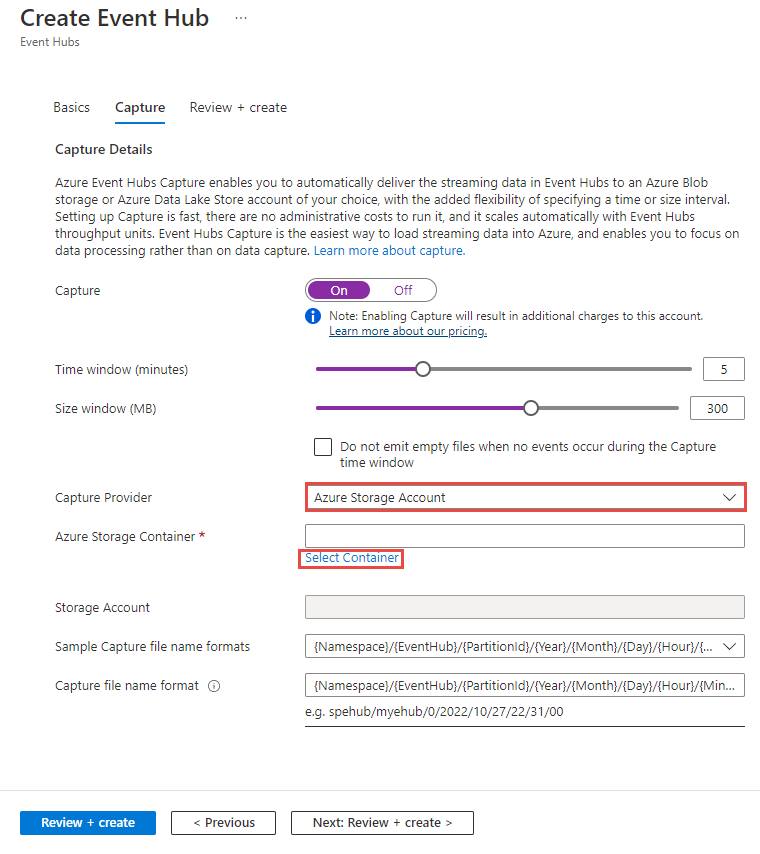
Wybierz konto usługi Azure Data Lake Storage Gen 2 z listy.
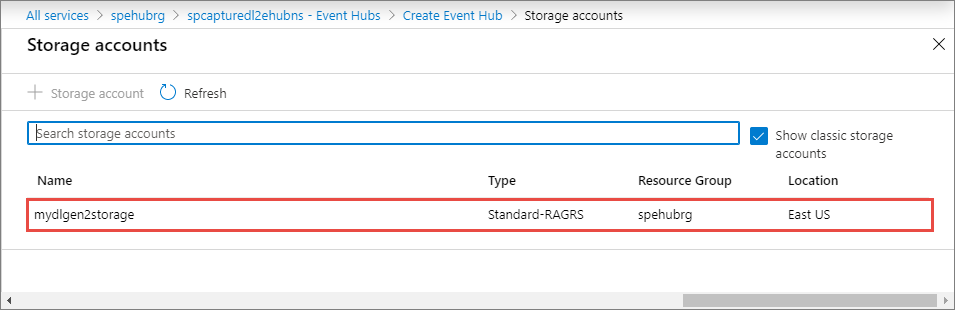
Wybierz kontener (system plików w usłudze Data Lake Storage Gen 2), a następnie wybierz pozycję Wybierz w dolnej części strony.
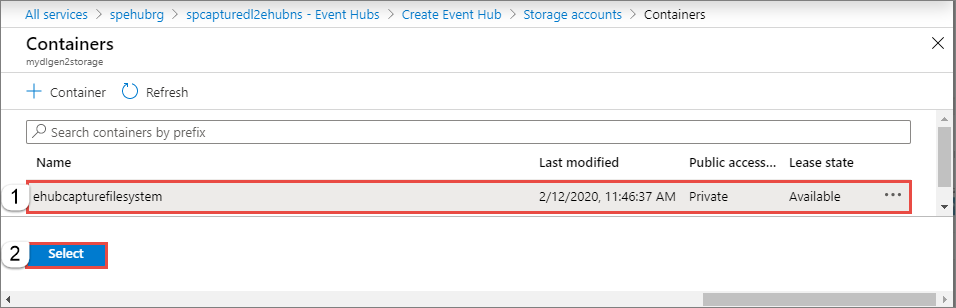
W polu Przechwyć format nazwy pliku określ format przechwyconych nazw plików.
Wybierz pozycję Przejrzyj i utwórz w dolnej części strony.
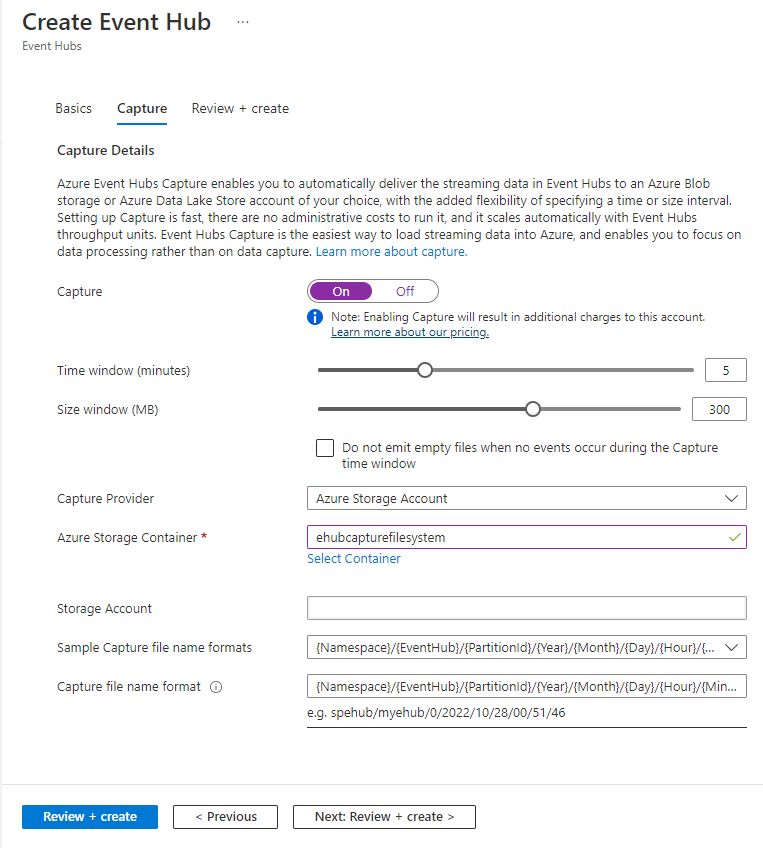
Na stronie Przeglądanie + tworzenie przejrzyj ustawienia i wybierz pozycję Utwórz, aby utworzyć centrum zdarzeń.
Uwaga
Kontener utworzony w usłudze Azure Data Lake Storage Gen 2 przy użyciu tego interfejsu użytkownika jest wyświetlany w obszarze Systemy plików w Eksplorator usługi Storage. Podobnie system plików utworzony na koncie usługi Data Lake Storage Gen 2 jest wyświetlany jako kontener w tym interfejsie użytkownika.
Konfigurowanie przechwytywania dla istniejącego centrum zdarzeń
Przechwytywanie można skonfigurować w istniejących centrach zdarzeń, które znajdują się w przestrzeniach nazw usługi Event Hubs. Aby włączyć funkcję Przechwytywanie w istniejącym centrum zdarzeń lub zmienić ustawienia przechwytywania, wykonaj następujące kroki:
Na stronie głównej przestrzeni nazw wybierz pozycję Event Hubs w obszarze Jednostki w menu po lewej stronie.
Wybierz centrum zdarzeń, dla którego chcesz skonfigurować funkcję przechwytywania.
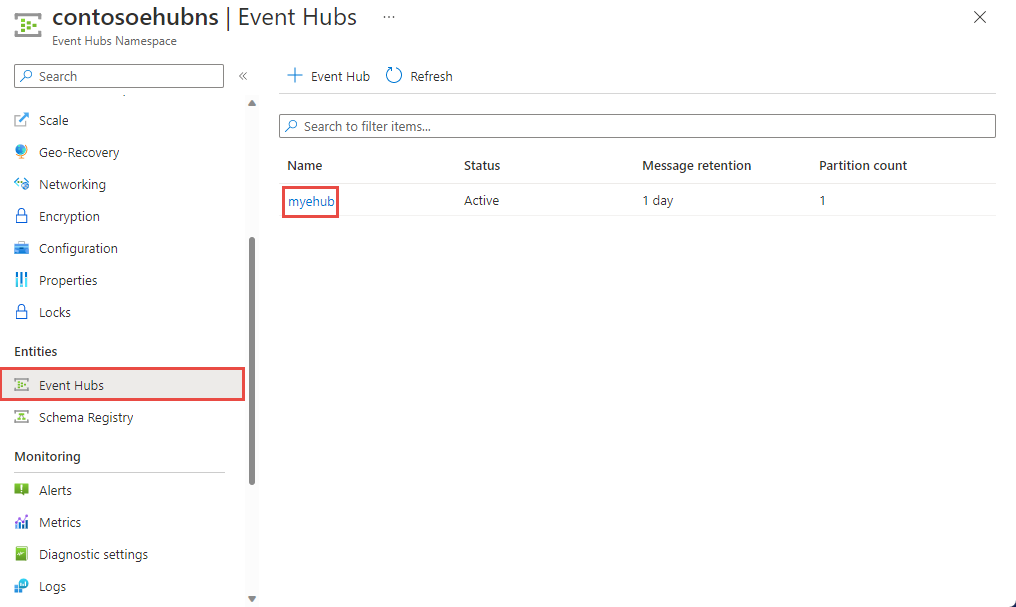
Na stronie Wystąpienie usługi Event Hubs wybierz pozycję Przechwyć w menu po lewej stronie.
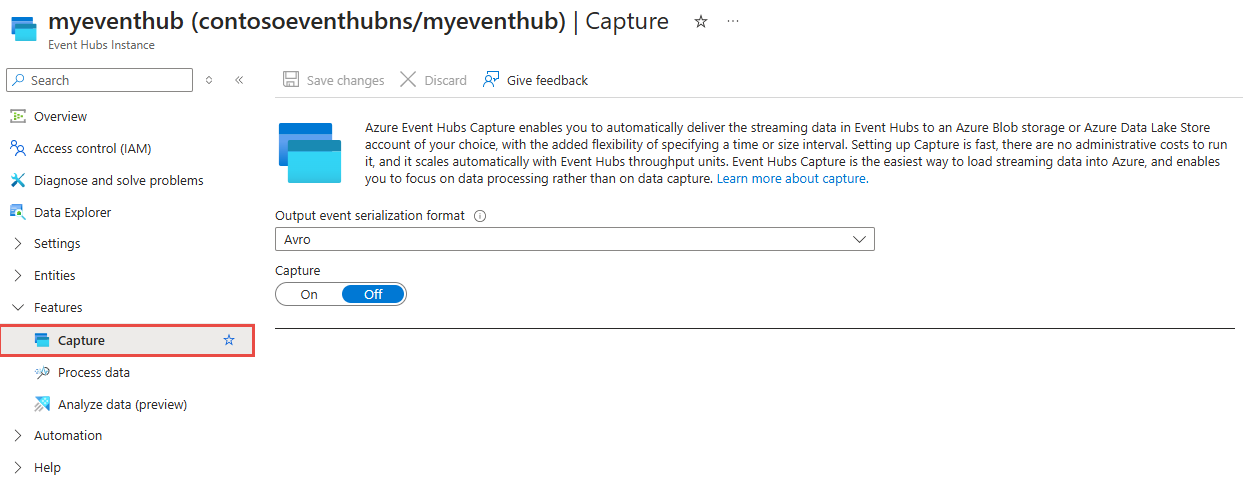
Na stronie Przechwytywanie wybierz pozycję Avro w polu Format serializacji zdarzeń wyjściowych. Format Parquet jest obsługiwany tylko za pośrednictwem integracji usługi Azure Stream Analytics. Aby uzyskać więcej informacji, zobacz Przechwytywanie danych usługi Event Hubs w formacie parquet i analizowanie za pomocą usługi Azure Synapse Analytics.
Wybierz pozycję Wł. , aby przechwycić.
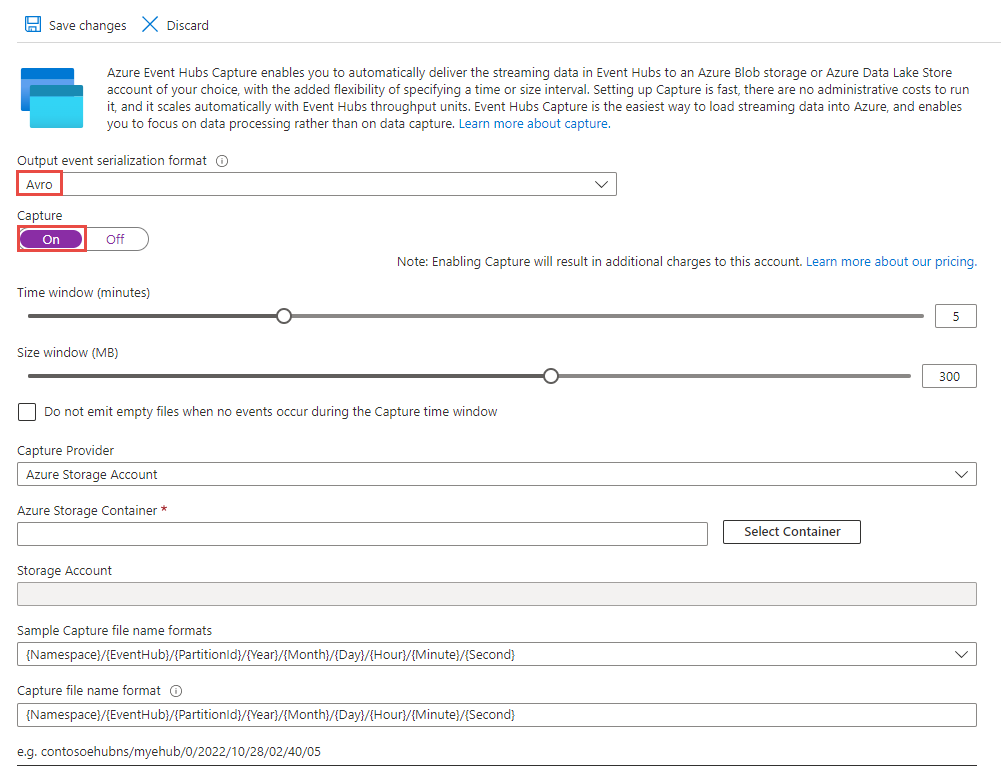
Aby skonfigurować inne ustawienia, zobacz sekcje:
Powiązana zawartość
Podczas przechwytywania danych zdarzeń można użyć przypisanej przez system lub tożsamości zarządzanej przypisanej przez użytkownika. Najpierw należy włączyć tożsamość zarządzaną dla przestrzeni nazw, przyznać tożsamości odpowiednią rolę w magazynie docelowym do przechwytywania zdarzeń, a następnie skonfigurować centrum zdarzeń do przechwytywania zdarzeń przy użyciu tożsamości zarządzanej. Aby uzyskać więcej informacji, zobacz następujące artykuły: